Crea multistato da cartella
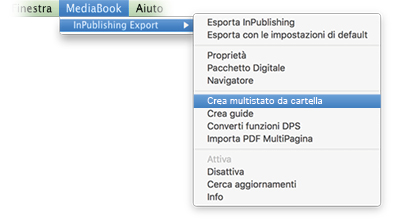
Questa funzione di InPublishing permette di creare Stati Oggetto automaticamente importando foto da una cartella.
Si può creare un multistato con dimensioni precise date dal contenitore, oppure importare direttamente le foto (senza selezionare oggetti) e lasciare che InPublishing realizzi il contenitore che per ogni stato assume la dimensione della foto importata. In questo caso risulta più utile e veloce se le foto hanno tutte la stessa misura.
Come realizzare l’oggetto
Come prima cosa creare una cartella con le foto scelte.
Si possono importare le foto con un oggetto nella pagina selezionato oppure no, quindi procedere così:
- DA OGGETTO SELEZIONATO
Sull’impaginato disegnare un oggetto e, se si desidera, attribuire una cornice.
Con l’oggetto selezionato eseguire la funzione Crea multistato da cartella dal menu Mediabook > InPublishing.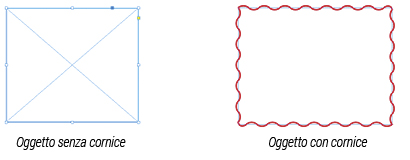
- SENZA SELEZIONARE UN OGGETTO
Sulla pagina desiderata eseguire direttamente la funzione Crea multistato da cartella senza selezionare un oggetto contenitore. In questo caso ogni foto verrà importata con la propria dimensione, quindi può essere utile uniformare la dimensione delle foto prima di importarle.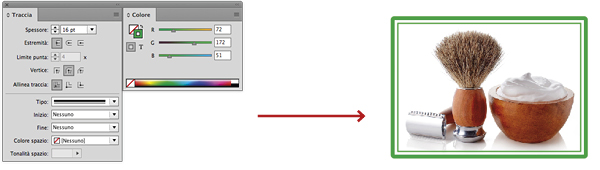
Anche senza oggetto contenitore è possibile attribuire una cornice a tutti gli stati che si creeranno, impostando i valori nel pannello Traccia e Colore di InDesign e poi eseguire la funzione Crea multistato da cartella.
Una volta eseguita la funzione Crea multistato da cartella (con o senza oggetto selezionato) si apre una finestra che permette di cercare e importare la cartella con le foto scelte.
Alcuni avvisi ci aiuteranno a definire l’aspetto del multistato.
- Il primo avviso permette di specificare la cornice del multistato:
Sì – se si desidera annullare qualsiasi cornice applicata e utilizzare una cornice neutra
No – se si desidera mantenere le impostazioni attuali. - Il secondo avviso permette di attribuire un nome all’oggetto.
Automaticamente vengono creati gli Stati oggetto con tutte le foto presenti nella cartella. Le foto si adattano proporzionalmente se c’è un oggetto selezionato, altrimenti ogni foto verrà importata con la propria dimensione.
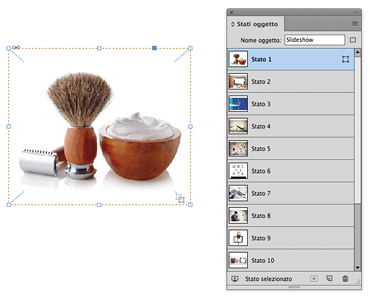
Si possono creare un numero illimitato di stati per ogni multistato e, per esempio, ottenere gallerie di immagini, presentazioni, visualizzazione a 360°, oggetti nascosti.
Infine possiamo arricchire il multistato utilizzando le Proprietà Multistato di InPublishing o comandare gli stati tramite l’uso di pulsanti (Consultare “Pulsanti e Moduli” di InDesign).
